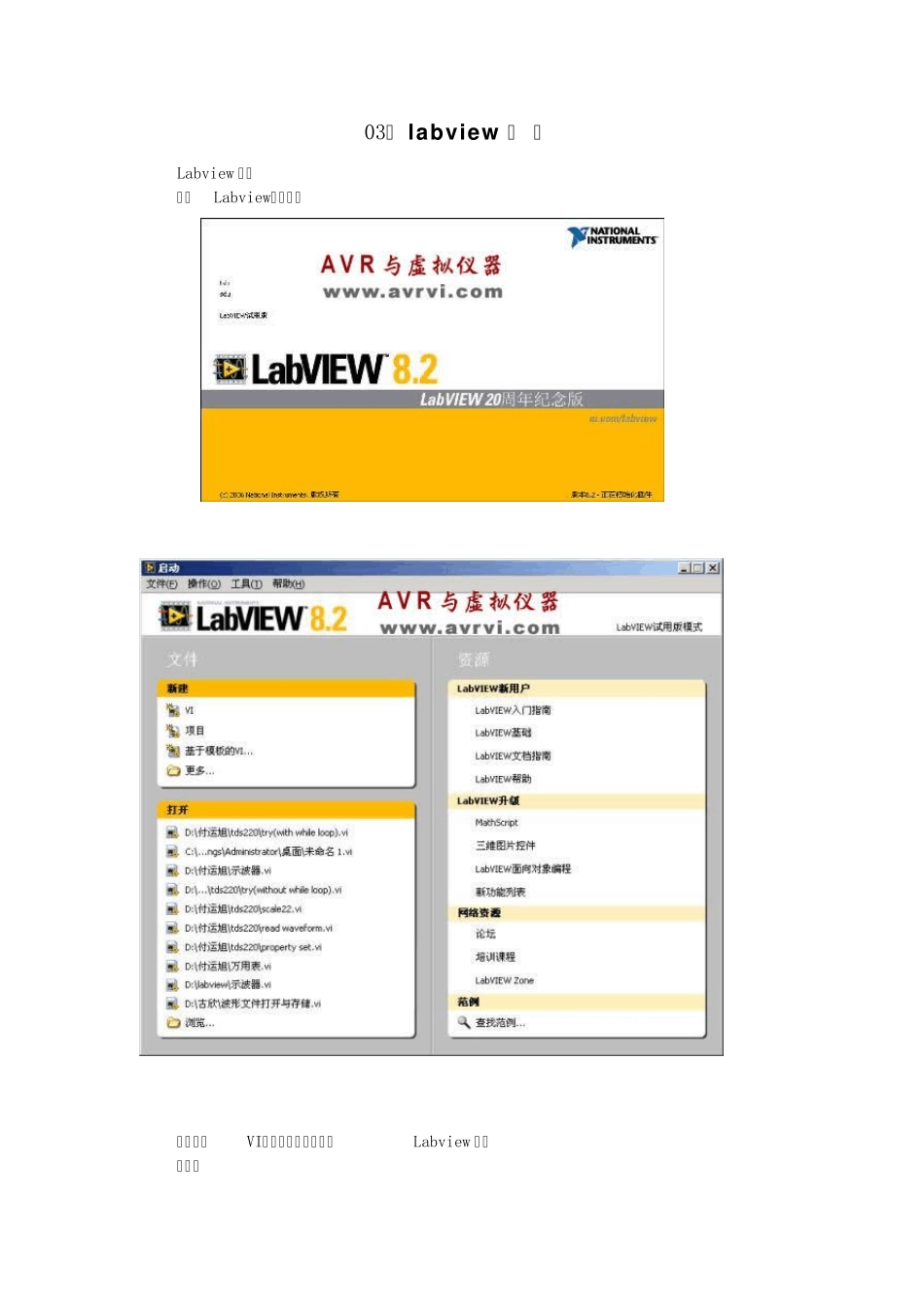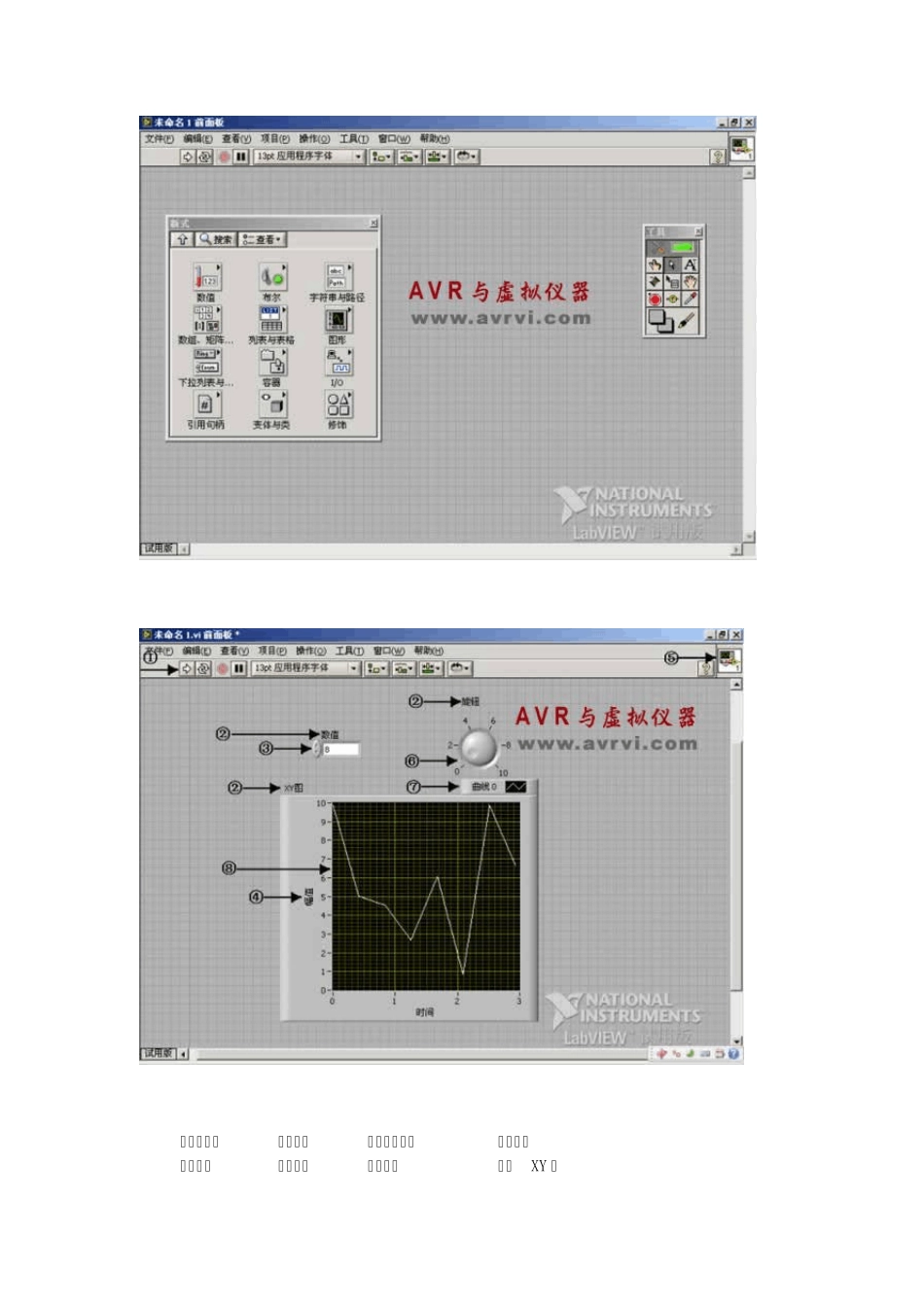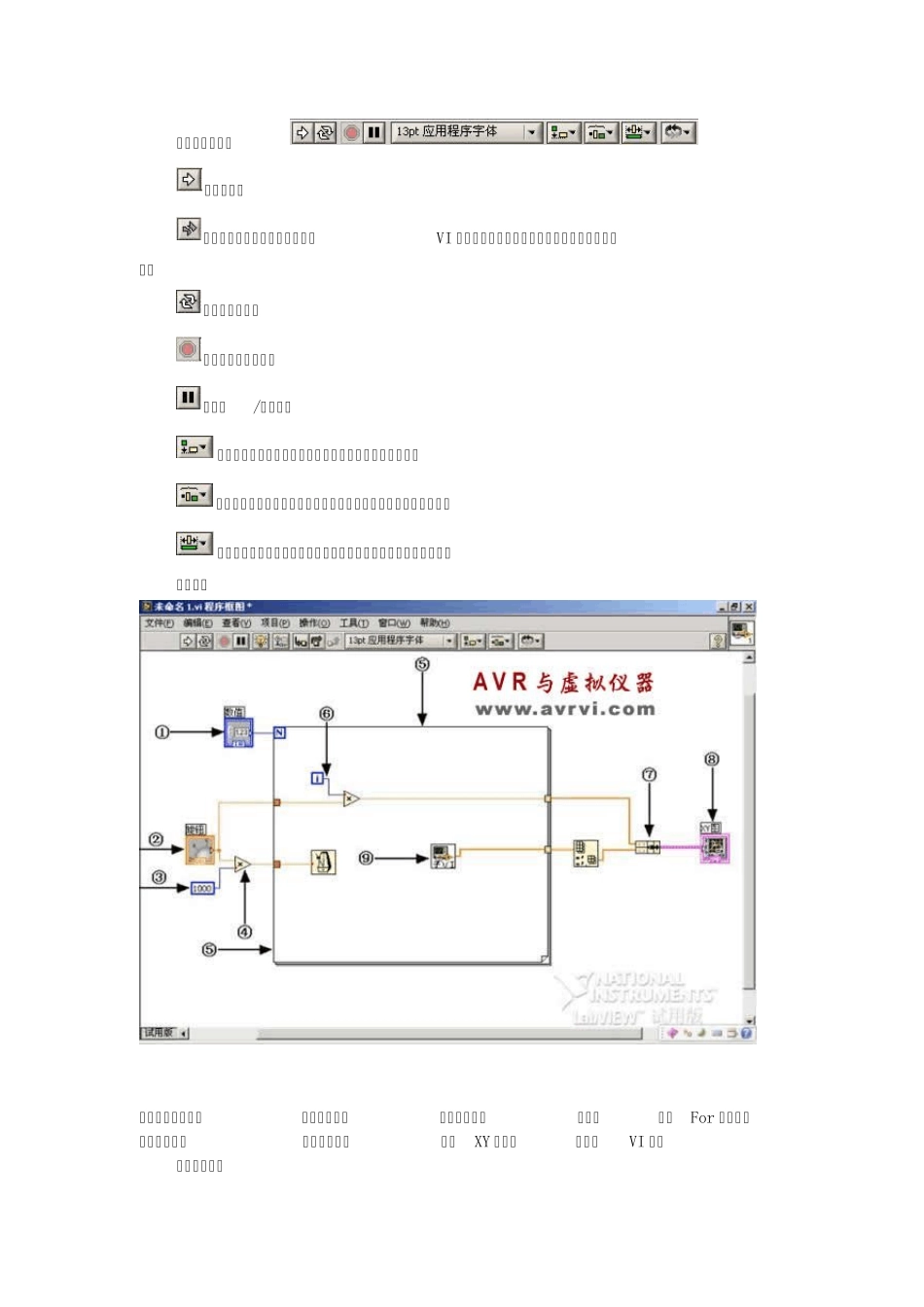03、 labview 入 门 Labview 环境 运行Labview,如图: 点击新建VI,即可打开一个新的Labview 程序 前面板 ①:工具条 ②:标签 ③:数值控件 ④:标尺 ⑤:图标 ⑥:旋钮 ⑦:图例 ⑧:XY 图 前面板工具条: :运行按钮 :中断运行按钮。当编码出错使VI 不能编译或运行时,中断运行按钮将替换运行按钮 :连续运行按钮 :异常终止执行按钮 :暂停/继续按钮 :对齐对象按钮。用于将变量对象设置成较好的对齐方式 :分布对象按钮。用于对两个及其以上的对象设置最佳分布方式。 :调整对象大小按钮。用于将若干个前面板对象调整到同一大小。 程序框图 ①:数值输入控件 ②:旋钮控件 ③:数值常量 ④:乘 ⑤:For 循环结构 ⑥:数据连线 ⑦:捆绑函数 ⑧:XY 图控件 ⑨:子VI 程序 框图工具条: :加亮执行按钮。当程序执行时,在框图代码上能够看都数据流,这对于调试和校验程序的正确运行是非常有用的。在加亮执行模式下,按钮转变成一个点亮的灯泡: :保存连线值按钮。 :单步进入按钮。允许进入节点,一旦进入节点,就可在节点内部单步执行。 :单步跳过按钮。单步跳过节点,但不执行时不进入节点内部但有效地执行节点。 : 单步跳出按钮。允许跳出节点,通过跳出节点可完成该节点的单步执行并跳转到下一个节点。 :文本设置按钮。 :层叠顺序。 下拉菜单 由于Labview8.2 采用了中文的界面,每个下拉菜单的功能根据字面意思就很容易理解了,在这里我不再赘述。 选项板 工具选项板 :左图所示便是工具选项板,各按钮的功能如下: :自动选择工具 :操作工具 :定位/调整大小/选择工具 :编辑文本工具 :连线工具 :对象快捷菜单工具 :滚动窗口 :设置/清除断点工具 :探针数据 :获取颜色 :设置颜色 控件选项板: 和下拉菜单一样 Labview8.2 采用了中文的界面 各个控件的功能一目了然 某些常用的控件的功能我们会在下面的章节中做详细的介绍 函数选项板 和下拉菜单一样 Labview8.2 采用了中文的界面 各个控件的功能一目了然 某些常用的控件的功能我们会在下面的章节中做详细的介绍 下面将手把手地教大家写一个简单的VI 程序,让大家对一个基本的认识再进入下一章节的讲解。 创建第一个VI: 本节将创建的第一个VI 来完成下列功能: 1. 将两个输入数字相加并显示结果 2. 将同样的两个输入数字相乘并显示结果 3. 比较两个输入数字,如果数...